怎么把图片转换成CAD文件
来源:网络收集 点击: 时间:2024-04-27首先在我们的电脑中启动CAD编辑器保准版,进入DWG图纸显示界面。
 2/10
2/10转换一:单张图片转换CAD格式
①在CAD编辑器操作界面点击“文件”—“打开”按钮,弹出文件“打开”窗口。将桌面需要转换为CAD的图片点 击添加即可。如下图所示:
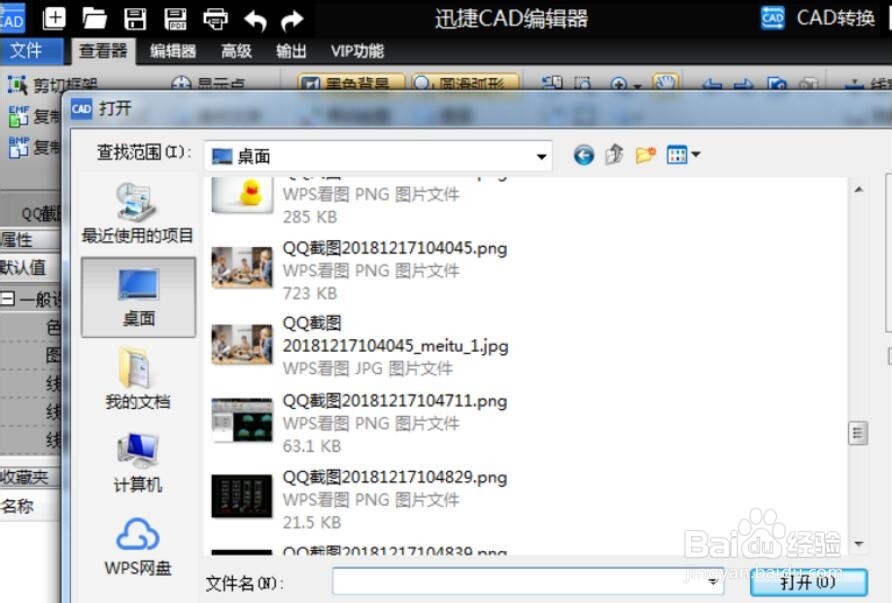 3/10
3/10②图纸添加完成后,选择“文件”下拉框中“另存为”选项,可在弹出另存为弹窗中设置保存为AutoCAD DWG格式文件即可。
4/10③可以按组合键Ctrl+S调出保存窗口,在弹出的的另存为窗口中,请将保存类型设置成“AutoCAD DWG”。
5/10④或者直接点 击操作界面上方另存为图标,将文件设置保存类型(AutoCAD DWG)进行保存即 可。
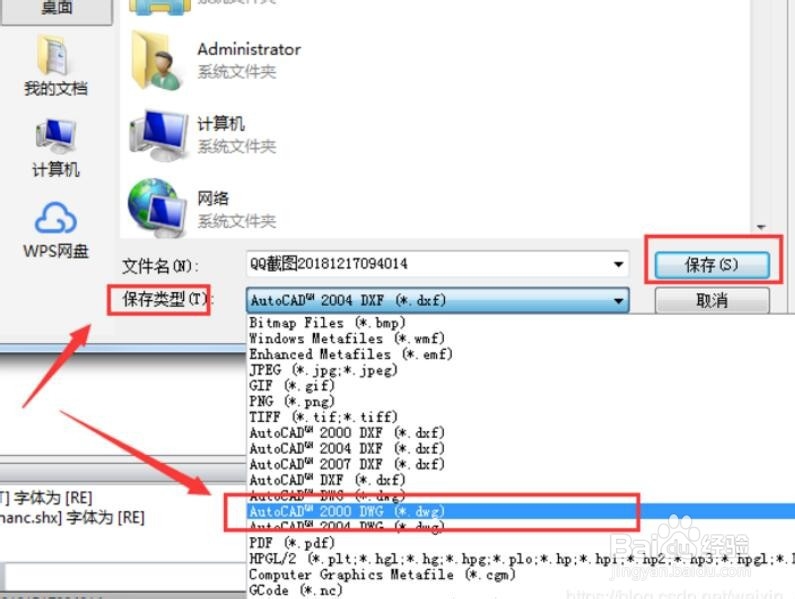 6/10
6/10转换二:多图片转换CAD格式
①当有多张图片需转换为CAD图纸文件时,可在CAD编辑器中进行文件批处理。这是应选择并点 击“文件”—“批处理”功能。
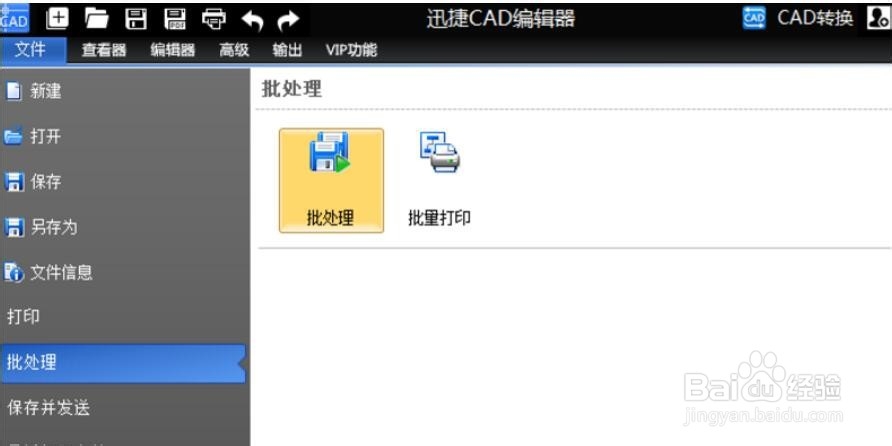 7/10
7/10②在所弹出的“批处理”功能窗口,点 击上方“添加文件”选项,添加需要进行转换的图片文件。(多个文件可批量添加)
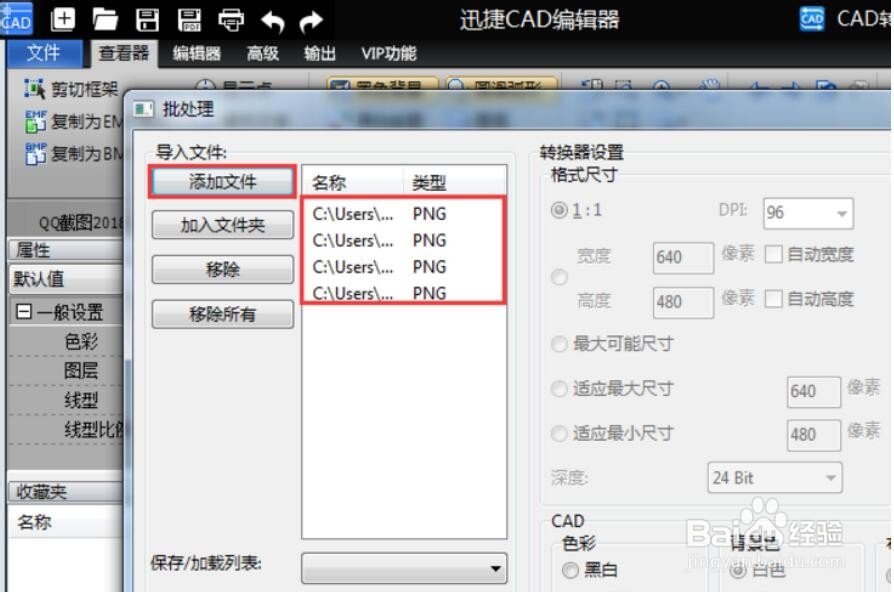 8/10
8/10③多个文件添加完成后,点 击输出目录右侧“浏览”按钮,设置文件转换输出保存路径。然后在“输出格式”一栏,将文件格式设置为“AutoCAD DWG”版本即可。
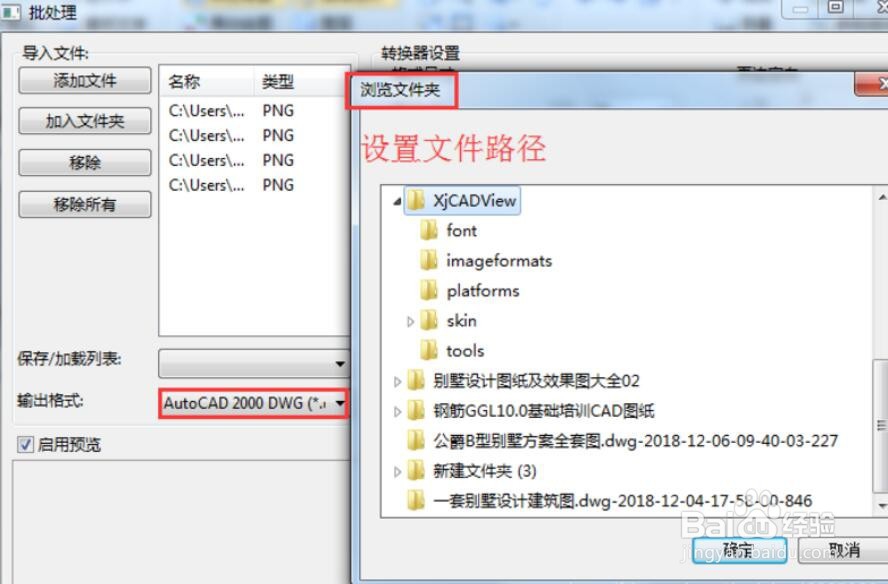 9/10
9/10④待文件全 部设置完毕后,点 击右下角“开始”按钮,即 可进行图片批量转CAD。过程中在所弹出日志文件窗口,点 击清理日志选项并退出对话框。即 可在桌面找到转换后的CAD文件。
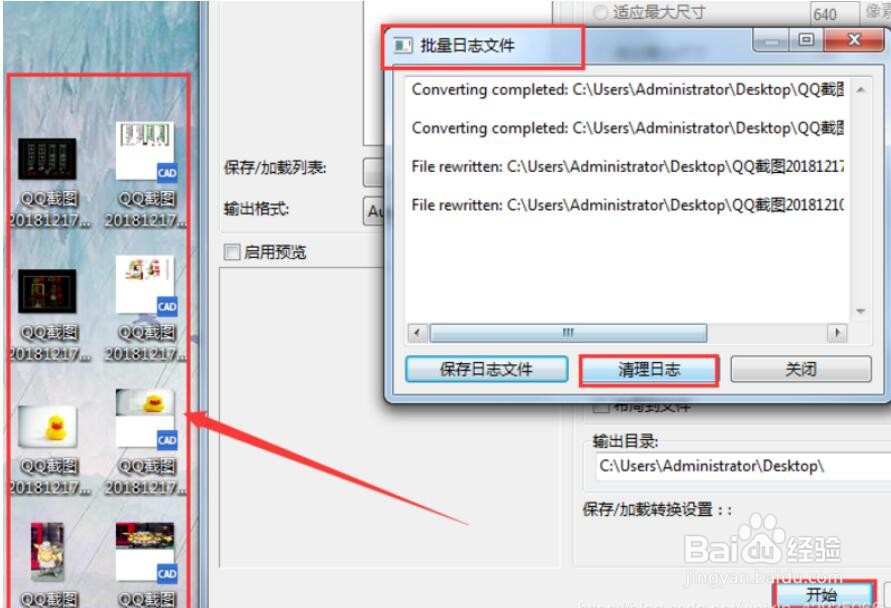 10/10
10/10好啦,以上就是在CAD编辑器中将图片格式的图纸转换成CAD格式的操作方法啦,希望可以帮助到小伙伴们哦,see you~
版权声明:
1、本文系转载,版权归原作者所有,旨在传递信息,不代表看本站的观点和立场。
2、本站仅提供信息发布平台,不承担相关法律责任。
3、若侵犯您的版权或隐私,请联系本站管理员删除。
4、文章链接:http://www.1haoku.cn/art_609917.html
 订阅
订阅